按住键盘上的ALT键,画笔的形状就会变成吸管,先来点击暗部的1号取样点。注意,要点击到取样点圆圈之内才能更精准,吸管吸取颜色后,松开ALT键,在画面中天空部分,用画笔点击一下,就画出一个黑色的圆点,这个圆点的颜色,就是这张照片中暗部的颜色:
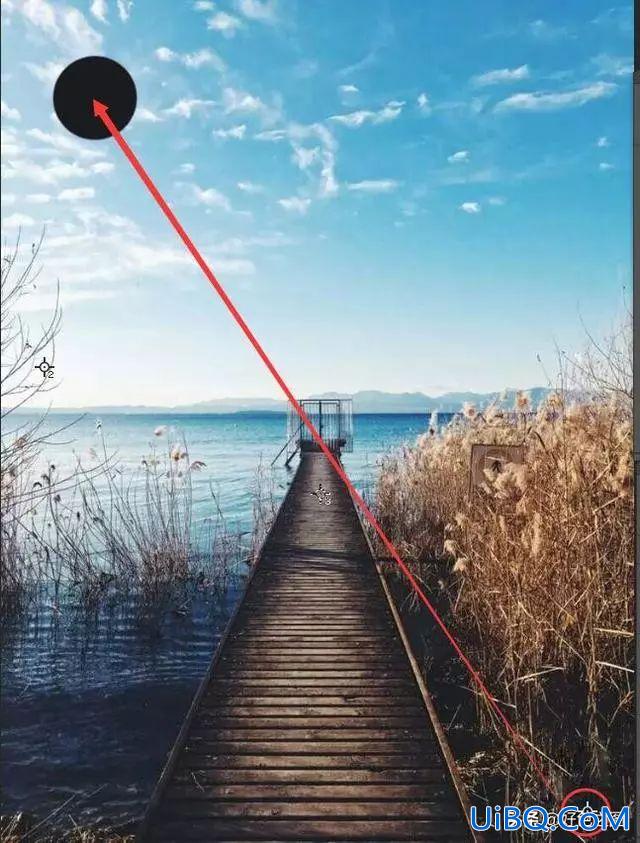
圆点放在这里,没别的意思,就是作为颜色参考,到后面统一色系的时候就很方便颜色取样了。
接着用同样的方法,去吸取高光和中间调的颜色,同样也都画上圆点:

到这里,包括暗部、高光、中间调三个主色系,都被我们以圆点的形式画在了照片上。接下来,鼠标点击图层1,把之前抠图好的人物素材拖入画面中:
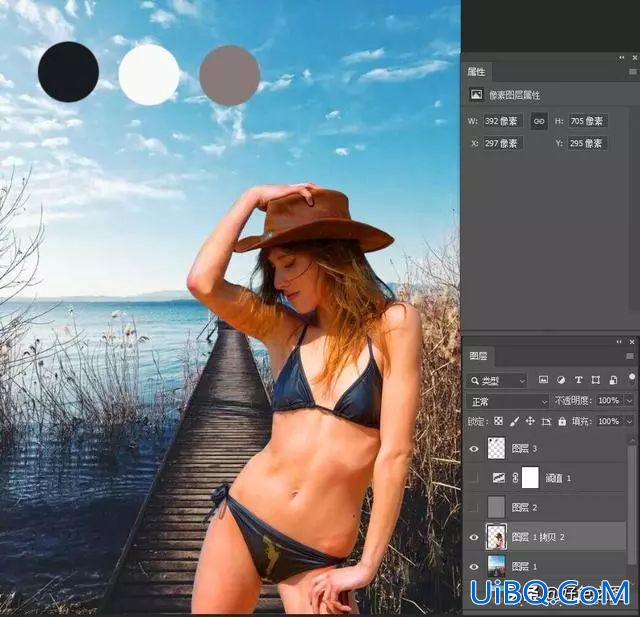
调整好位置和大小后,我们可以看出,两张图片的颜色差异太大,格格不入。接下来就为两张图片把色系统一。请大优艾设计网_PS手绘教程家留心观看!
鼠标点击图层面板下方的"新建调整图层"按钮,选择倒数第二项"渐变映射":
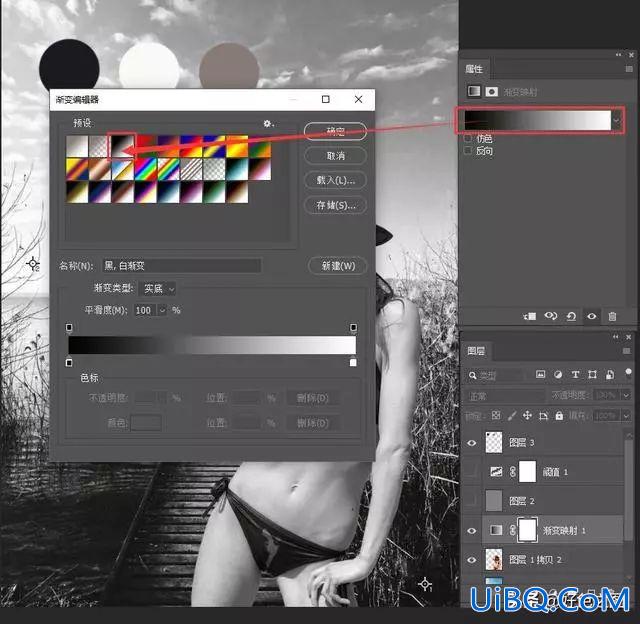








 加载中,请稍侯......
加载中,请稍侯......
精彩评论